更多下载地址
win8电脑如何查看是n卡还是A卡?电脑显卡nViDiA和AMD识别办法
- 软件介绍
- 软件截图
- 相关软件
- 相关阅读
- 下载地址
win8电脑如何查看是n卡还是A卡?电脑显卡nViDiA和AMD识别办法?
许多同学不熟悉自己的电脑上安装的独立显卡是A卡还是N卡(NVIDIA和AMD)今天小编就把电脑显卡NVIDIA和AMD识别办法分享给我们,教我们怎么查看电脑显卡的型号。
win8电脑如何查看是N卡还是A卡?
1、计算机右键,选中管理

2、点击管理后,再打开【设备管理器】;
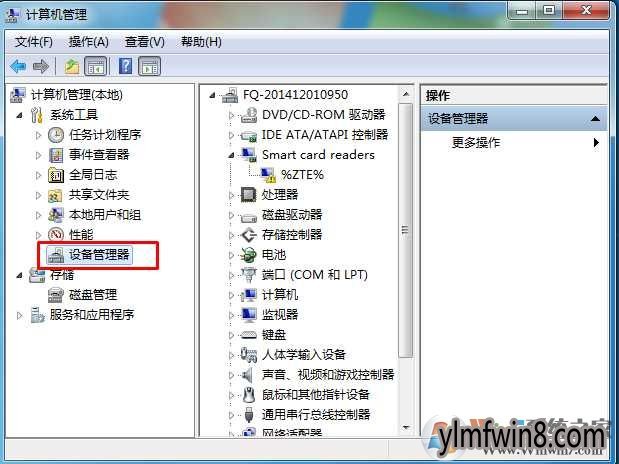
3、然后在右侧找到【显示适配器】,展开后大家就可以看到显卡的型号了,如下图 GTX 275就是显卡型号。
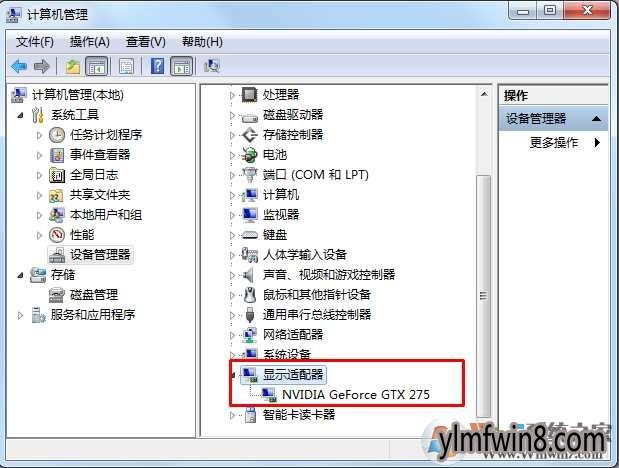
如果是NVIDIA开头的就是N卡了,如果是AMD开头的就是A卡,
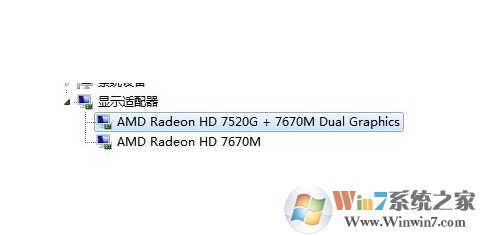
还有一种是Intel英特尔开头是集成显卡,或是intel和AMD或NVIDIA同时存在的为双显卡。
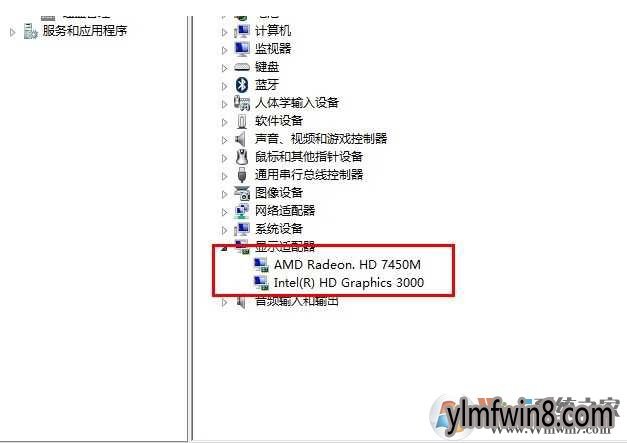
除此之外,我们还可以使用专业的软件来查看,如鲁大师—硬件检查,如下图:
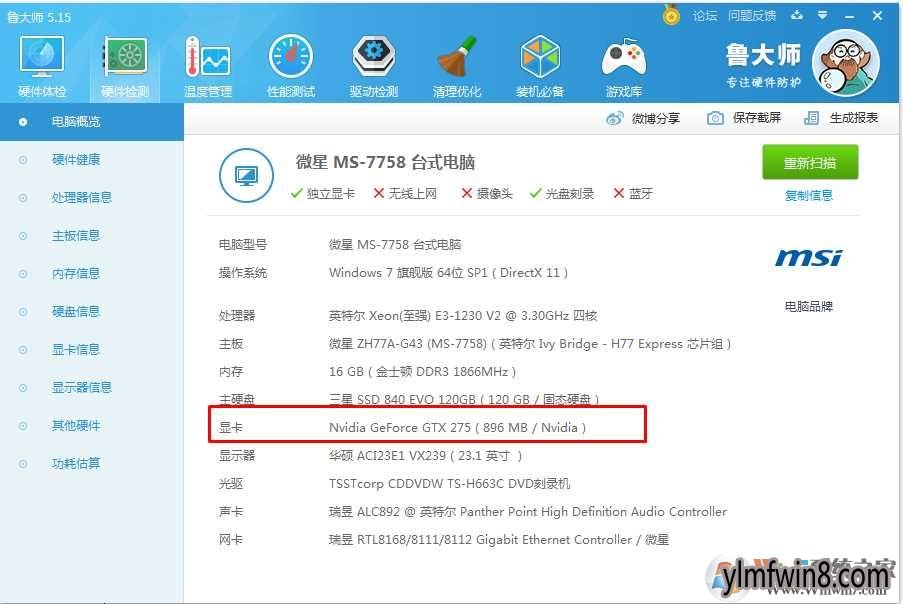
通过上面的步骤操作以后,大家就可以熟悉自己的电脑使用的是A卡还是N卡了还有显卡型号,这样也能了解到自己使用的显卡是好还是坏。本文由win8系统之家 www.winwin8.com 整理。
相关软件
- 热门手游
- 最新手游
- 本类周排行
- 本类总排行
- 1win8系统windows installer服务拒绝访问如何办
- 2电脑截图快捷键(电脑截屏快捷键大全)XP/win8/win8/win10系统
- 3win8系统休眠后恢复后网络连接不上如何办
- 4win8系统怎么屏蔽浮动的小广告和跳出窗口
- 5win8系统任务栏不显示预览窗口如何办
- 6win8系统在玩游戏的时候怎么快速回到桌面
- 7win8系统菜单关机按钮消失的找回办法
- 8wmiprvse.exe是什么进程?wmiprvse.exe cpu占用高如何禁止
- 9win8系统scardsvr.exe是什么进程?我真的懂scardsvr.exe禁用办法
- 10hkcmd.exe是什么进程?win8下如何禁止hkcmd.exe进程?





